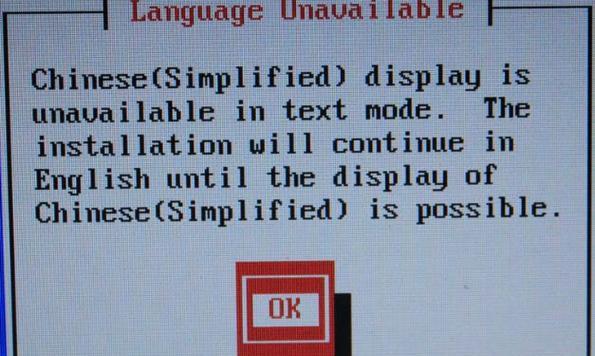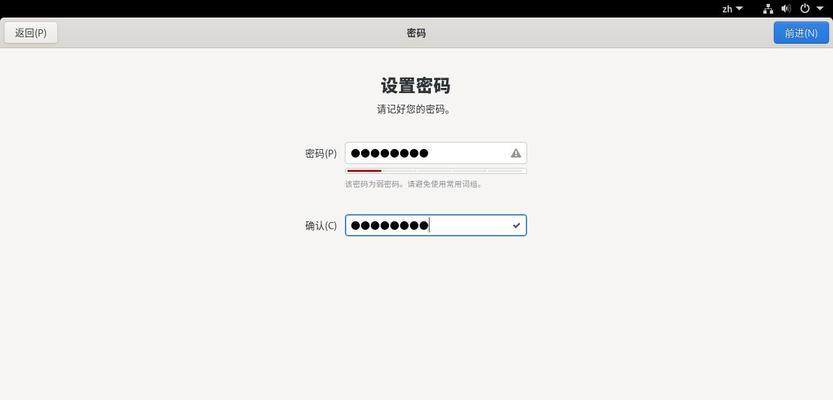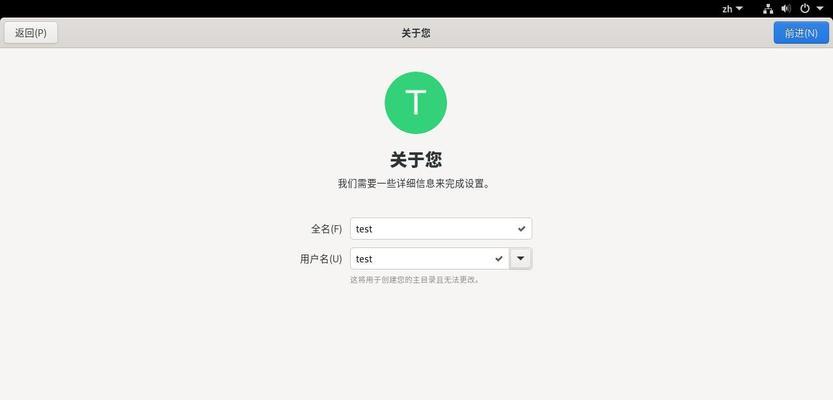Fedora是一种流行的Linux操作系统,它提供了许多功能和特性,广泛用于桌面和服务器环境中。本教程将详细介绍如何使用U盘来安装Fedora24操作系统,以帮助那些对Linux和Fedora感兴趣的读者。
1.确保你拥有合适的U盘:选择一个容量大于4GB的U盘,并确保它没有重要的数据,因为在安装过程中将会格式化它。
2.下载Fedora24ISO文件:访问Fedora官方网站,下载最新的Fedora24ISO文件。确保下载与你的计算机架构(32位或64位)相匹配的版本。
3.下载并安装Rufus工具:Rufus是一个免费的工具,用于将ISO文件写入U盘并使其可引导。下载并安装Rufus,并确保选择正确的U盘和ISO文件。
4.创建可引导的U盘:打开Rufus工具,选择正确的U盘,在“启动选择”中点击“选择”,然后导航到Fedora24ISO文件所在的位置。点击“开始”按钮,等待过程完成。
5.设置计算机启动顺序:进入计算机的BIOS设置,并将U盘设为首选启动设备。保存更改并重新启动计算机。
6.开始Fedora安装:当计算机重新启动时,它会从U盘启动,并显示Fedora安装界面。选择“安装Fedora24”并按下Enter键。
7.选择语言和键盘布局:根据你的偏好选择合适的语言和键盘布局,然后点击“继续”。
8.安装目的:选择“自定义”选项,以便在安装过程中对磁盘进行自定义分区。点击“继续”。
9.创建分区表:点击“点击这里以创建它们”,然后选择“标准分区”,点击“创建”,设置分区大小和文件系统类型,然后点击“完成”。
10.分配挂载点:对于每个分区,选择一个适当的挂载点,例如“/”用于根目录和“/home”用于用户目录,并点击“完成”。
11.设置主机名和网络:输入你的计算机主机名和网络设置,然后点击“完成”。
12.创建用户:输入你的用户名、密码和计算机名称,然后点击“完成”。
13.等待安装完成:等待Fedora24的安装过程完成,这可能需要一些时间,具体取决于你的硬件性能。
14.完成安装:安装完成后,重新启动计算机并拔掉U盘。现在你可以登录Fedora24操作系统了。
15.探索Fedora24:现在,你可以开始探索Fedora24的功能和特性,并根据需要进行个性化设置。
通过本教程,你应该能够轻松地使用U盘来安装Fedora24操作系统。确保按照每个步骤进行操作,并随时参考官方文档以获取更多帮助。享受在Fedora24上的愉快使用!